打印机的驱动程序无法使用如何解决 win10系统打印机驱动程序错误怎么办
更新时间:2024-07-07 10:58:40作者:xiaoliu
在使用Win10系统的过程中,有时会遇到打印机驱动程序无法使用的问题,导致无法正常打印文件,这种情况可能是由于驱动程序损坏、过期或不兼容所致。要解决这个问题,我们可以尝试重新安装最新版本的驱动程序,或者通过更新系统来修复驱动程序错误。也可以尝试在设备管理器中查找并更新打印机驱动程序,以恢复打印功能的正常使用。
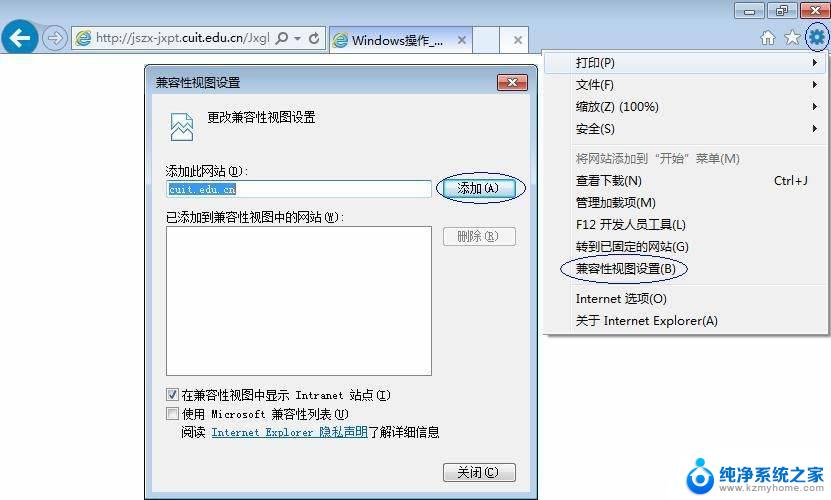
方法一:
1、当打印机无法正常使用时,我们首先需要检查一下与打印相关的系统服务是否正常开启。可以通过按【Windows】+【R】组合键打开;
2、输入【services.msc】并点击【确定】以打开服务窗口;
3、从打开的【服务】窗口中,找到【Print Spooler】;
4、重新启动此服务;
方法二:
1、首先在官网上找到对应型号的驱动,需要确保下载的驱动是匹配打印机的型号和系统型号;
2、在桌面右键【此电脑】,选择【属性】-【设备管理器】-【其他设备】。选择【打印机】,右击【更新驱动器】,然后打开刚刚下载好驱动文件,等待驱动更新完成。
以上就是解决打印机驱动程序无法使用的方法,请有疑问的用户参考以上步骤进行操作,希望对大家有所帮助。
打印机的驱动程序无法使用如何解决 win10系统打印机驱动程序错误怎么办相关教程
- win10删除打印机驱动程序 win10系统打印机驱动卸载步骤
- 电脑里打印机驱动程序在哪里 win10系统打印机驱动文件更新方法
- 电脑打印机驱动怎么删除 如何在win10系统中卸载打印机驱动
- 禁用驱动程序强制签名 win10 Win10禁用驱动程序签名方法
- win10系统禁用驱动签名如何打开 win10系统开启驱动程序强制签名方法
- win10系统更新时不更新驱动程序设置方法 如何关闭win10自动更新硬件驱动程序
- 电脑上的驱动人生可以卸载吗 Win10显示驱动程序无法启动错误的修复步骤
- 应用程序无法启动 0xc000007b Win10系统程序无法启动0xc000007b怎么处理
- 如何卸载无线驱动 卸载Win10无线网卡驱动程序的步骤
- win10关闭签名驱动 Win10如何禁用驱动程序强制签名
- win10怎么设置浏览器起始页 Win10自带浏览器如何设置起始页网址
- win10开机图标变大了 win10电脑重启图标变大解决技巧
- 电脑重置后windows怎么激活 win10系统重置后激活方法
- 如何把显示桌面放到任务栏 Win7/Win10任务栏添加显示桌面快捷方式步骤
- win10文件夹没有高清晰音频管理器怎么办 Win10缺少高清晰音频管理器怎么办
- windows10设置休眠 win10如何设置休眠时间
win10系统教程推荐
- 1 win10开机图标变大了 win10电脑重启图标变大解决技巧
- 2 电脑重置后windows怎么激活 win10系统重置后激活方法
- 3 怎么开电脑麦克风权限 win10麦克风权限在哪里可以找到
- 4 windows 10开机动画 Windows10开机动画设置方法
- 5 输入法微软拼音怎么调 win10电脑微软拼音输入法怎么调整
- 6 win10没有ppt怎么办 win10右键新建中没有PPT选项怎么添加
- 7 笔记本硬盘损坏是否会导致蓝屏 Win10系统DRIVER POWER STATE FAILURE蓝屏怎么处理
- 8 win10老是提醒激活 Win10系统总提醒需要激活怎么解决
- 9 开机启动软件win10 Win10怎么设置开机自启动指定软件
- 10 win7和win10共享文件夹设置 Win10与win7局域网共享设置详解